Създаване и управление на шаблони за Word 2019

Научете как да създавате и управлявате шаблони за Word 2019 с нашето ръководство. Оптимизирайте документите си с персонализирани стилове.
Въвеждането на текст в канал или чат на Microsoft Teams е най-често срещаният начин за изпращане на вашето съобщение до другите в екипа. Въпреки това, можете да изпращате повече от текст. Можете да изпращате емоджи, GIF файлове, стикери и дори да прикачвате файлове. Тези опции се показват в долната част на текстовото поле, където въвеждате съобщението си, както е показано.
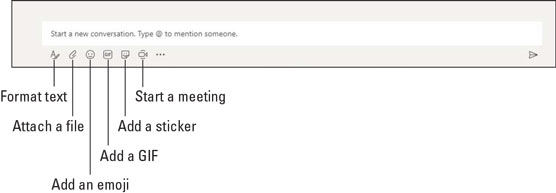
Допълнителни опции за чат.
Емоджитата са малки икони, които показват емоция. Например, усмихнато лице показва щастие, а тъжното лице показва тъга. Ще намерите икони за емоджи с всякакви форми, размери и значения. Можете да изпратите емоджи, като щракнете върху иконата на емоджи и след това изберете емоджито, което искате да използвате.
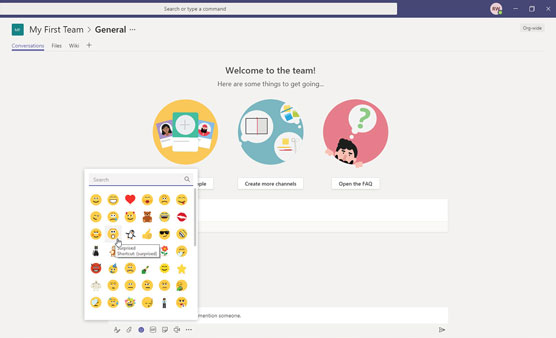
Добавяне на емоджи към вашето съобщение.
Teams включва текстови преки пътища, които можете да въвеждате, така че да не се налага да избирате емоджи с мишката от списъка с опции. Например, за да изпратите щастливо лице, можете да въведете двоеточие (:), последвано от затваряща скоба ( ) ). Когато въведете тази последователност от знаци, емоджито на щастливото лице автоматично ще бъде добавено към вашия чат. Можете също да въведете ключова дума в скоби, за да създадете икона на емоджи. Показани са някои от често срещаните емоджи и техните бързи думи. Целият списък може да бъде намерен в портала за обучение на Office 365 .
GIF е анимирана картина. Microsoft Teams включва няколко популярни GIF файлове. Например може да има котка, която се прозява или реакция на герой от популярно телевизионно шоу. Можете да включите тези кратки видеоклипове в съобщението си за чат като GIF файлове, като щракнете върху иконата GIF в долната част на текстовото поле.
Стикерите са кратки малки изображения от типа на комикс. Например рисунка с балон с реч над лицето. Ако някога сте чели комикса на Дилбърт , тогава можете да си представите как изглеждат тези стикери. Microsoft Teams включва много популярни стикери и можете да добавите свои собствени. Показва се добавянето на стикер към вашето съобщение.
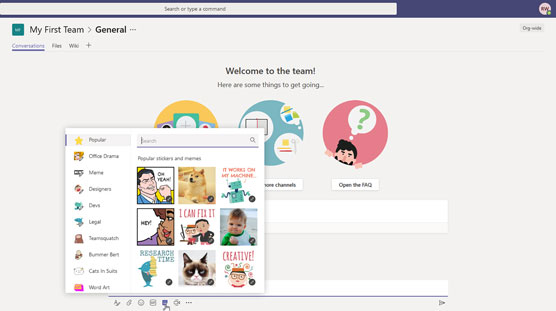
Добавяне на стикер към вашето съобщение.
В допълнение към забавни емоджи, GIF файлове и стикери, можете също да добавите файл към съобщението в чата. Например, може да работите върху електронна таблица на Excel и искате да я включите в чата. Можете да добавите файла към вашето чат съобщение, като използвате иконата на кламер, както е показано. Можете да изберете скорошен файл, върху който сте работили, да прегледате файловете, които вече са качени в Teams, да изберете файл от OneDrive или да качите файл от вашия локален компютър.
Когато прикачите файл към канал, файлът се появява в раздела Файлове в горната част на канала. Разделът Файлове е сайт на SharePoint зад кулисите. Можете да забележите раздела Файлове в горната част на фигурата между раздела Разговори и раздела Wiki.
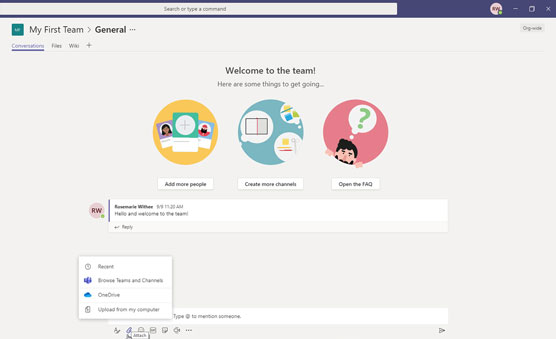
Прикачване на файл към съобщение за изпращане до канал.
Когато някой напише съобщение, можете да реагирате на него вместо или в допълнение към отговора на него. Да реагираш на съобщение означава да потвърдиш, че си видял чата. Например, можете да реагирате с емоджи като палец нагоре, изненада емоджи или много други. За да реагирате на съобщение, или задръжте курсора на мишката върху съобщението, или изберете многоточия, ако използвате мобилно устройство и сензорен екран, и след това изберете реакцията. На следващата фигура реагирам на съобщение с емоджи с палец нагоре, за да покажа, че харесвам съобщението и го потвърждавам.
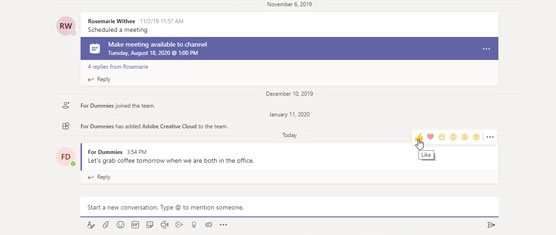
Реагиране на съобщение с палец нагоре.
Ако някой друг вече е дал реакция, като например палец нагоре, тогава вашата реакция ще увеличи числото, което се появява до същата реакция. Например, ако вашият колега даде палец нагоре и вие сте реагирали със същия палец нагоре, тогава малко число 2 ще се появи до емоджито с палец нагоре. Реакциите могат да бъдат важни за потвърждаване на съобщение, без да се налага да въвеждате отговор.
Научете как да създавате и управлявате шаблони за Word 2019 с нашето ръководство. Оптимизирайте документите си с персонализирани стилове.
Научете как да настроите отстъп на абзаци в Word 2016, за да подобрите визуалната комуникация на вашите документи.
Как да блокирам Microsoft Word да отваря файлове в режим само за четене в Windows Microsoft Word отваря файлове в режим само за четене, което прави невъзможно редактирането им? Не се притеснявайте, методите са по-долу
Как да коригирате грешки при отпечатването на неправилни документи на Microsoft Word Грешките при отпечатването на документи на Word с променени шрифтове, разхвърляни абзаци, липсващ текст или изгубено съдържание са доста чести. Въпреки това недейте
Ако сте използвали писалката или маркера, за да рисувате върху слайдовете на PowerPoint по време на презентация, можете да запазите чертежите за следващата презентация или да ги изтриете, така че следващия път, когато го покажете, да започнете с чисти слайдове на PowerPoint. Следвайте тези инструкции, за да изтриете чертежи с писалка и маркери: Изтриване на линии една в […]
Библиотеката със стилове съдържа CSS файлове, файлове с разширяем език на стиловия език (XSL) и изображения, използвани от предварително дефинирани главни страници, оформления на страници и контроли в SharePoint 2010. За да намерите CSS файлове в библиотеката със стилове на сайт за публикуване: Изберете Действия на сайта→Преглед Цялото съдържание на сайта. Появява се съдържанието на сайта. Библиотеката Style се намира в […]
Не затрупвайте аудиторията си с огромни числа. В Microsoft Excel можете да подобрите четливостта на вашите табла за управление и отчети, като форматирате числата си така, че да се показват в хиляди или милиони.
Научете как да използвате инструменти за социални мрежи на SharePoint, които позволяват на индивиди и групи да общуват, да си сътрудничат, споделят и да се свързват.
Юлианските дати често се използват в производствени среди като времеви печат и бърза справка за партиден номер. Този тип кодиране на дата позволява на търговците на дребно, потребителите и обслужващите агенти да идентифицират кога е произведен продуктът и по този начин възрастта на продукта. Юлианските дати се използват и в програмирането, военните и астрономията. Различно […]
Можете да създадете уеб приложение в Access 2016. И така, какво всъщност е уеб приложение? Е, уеб означава, че е онлайн, а приложението е просто съкращение от „приложение“. Персонализирано уеб приложение е онлайн приложение за база данни, достъпно от облака с помощта на браузър. Вие създавате и поддържате уеб приложението в настолната версия […]








